در این بخش از آموزش وردپرس با عنوان مدیریت دیتابیس در وردپرس با ما همراه باشید . وردپرس یک سیستم مدیریت محتوایی میباشد که با برنامه نویسی php تولید میشود و این سیستم با پایگاه داده MySql ارتباط برقرار میکند . و این امر باعث شده وردپرس از محبوبیت بیشتری برخوردار باشد . برای اینکه بتونیم به دیتابیس مورد نظر خودمون دسترسی داشته باشیم باید به پنل کاربری خود در هاستینگ ایجاد شده وارد شویم و به مدیریت دیتابیس در وردپرس خود بپردازیم .
مدیریت دیتابیس در وردپرس
در این بخش از آموزش یک راه حل مناسب برای مدیریت دیتابیس در وردپرس را آماده کردیم که با استفاده از افزونه ای که معرفی میکنیم به راحتی میتوانید دیتابیس خودتون رو مدیرت کنید و دیگر نیازی به ورود به ناحیه کاربری هاست نباشد .
افزونه مدیریت دیتابیس ARI Adminer
این افزونه وردپرس مدیریت پایگاه داده را به پیشخوان وردپرس متصل می کند. با این افزونه می تواند به پایگاه داده MySQL، PostgreSQL و SQLite متصل میشود . افزونه Ari Adminer در مخزن وردپرس با ۲۰.۰۰۰ هزار نصب فعال محبوب ترین افزونه در این بخش میباشد .
آموزش نصب افزونه مدیریت دیتابیس ARI Adminer
برای نصب این افزونه کافیست بر روی افزونه ها > افزودن کلیک نمائید و نام افزونه Ari Adminer را در بخش جستجو وارد کنید و طبق تصویر زیر نصب و فعال کنید :
پس از نصب و فعال سازی افزونه گزینه ای به نام ARI Adminer در پیشخوان وردپرس ظاهر میشود که با کلیک بر روی این گزینه به بخش مدیریت دیتابیس در وردپرس هدایت میشوید . در این صفحه شما میتوانید هم دیتابیس متصل شده به وردپرس فعلی را مشاهده کنید و هم به یک دیتابیس دیگه متصل بشید .
طبق تصویر زیر دیتابیس فعلی وردپرس را میتوانید مشاهده کنید .
بعد از کلیک بر روی گزینه نمایش جزئیات دیتابیس یک پنجره پاپ آپ برای شما به نمایش در میاید که میتوانید دیتابیس خودتون رو مشاهده کنید .
این دیتابیس برای وردپرس فعلی شما میباشد و میتوانید جزئیات دیتابیس و جدول های ایجاد شده را مشاهده و مدیریت کنید .
طبق تصویر زیر :
اتصال به دیگر دیتابیس در وردپرس فعلی
برای اینکه بتوانید به یک دیتابیس دیگر دسترسی داشته باشید در همین افزونه این قابلیت اضافه شده است که به راحتی میتوانید به دیتابیس های دیگه دسترسی کامل داشته باشید .
برای این کار کافیست در مرحله اول گزینه custom parameters را انتخاب کرده و در همان مرحله اطلاعات دیتابیس مورد نظر را وارد نمائید .
پس از اینکه اطلاعات دیتابیس دیگر را وارد کردید با کلیک بر روی گزینه Test Connection کلیک نمائید , و چنان چه اطلاعات صحیح باشد دیتابیس مورد نظر را تصویر بالا به شما نمایش میدهد و به راحتی میتوانید مدیریت کنید .
نکته : میتوانید در بخش Connections اتصال های خود را وارد نمائید و هر لحظه بتوانید بدون درج اطلاعات مجدد به دیتابیس مورد نظر دسترسی داشته باشید .
- دانلود حجم 718 کیلوبایت
- مشکلی دارید؟ جواب خود را در پست فروم بگیرید
- منبع : بیست اسکریپت لطفا رعایت کنید

کافیست افزونه را در مسیر wp-content/plugins آپلود کنید و سپس از بخش مدیریت افزونه ها آن را فعال نمایید.









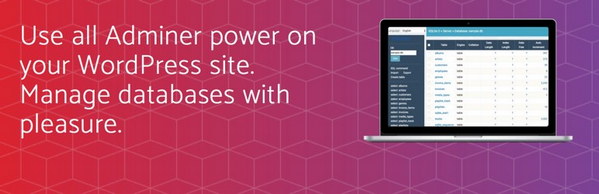
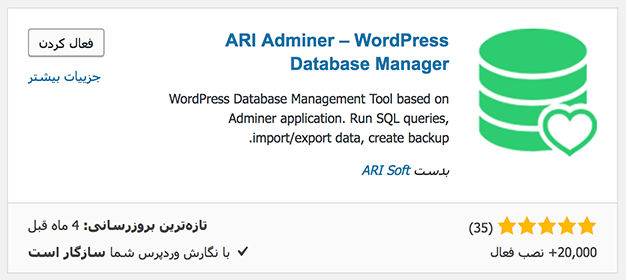
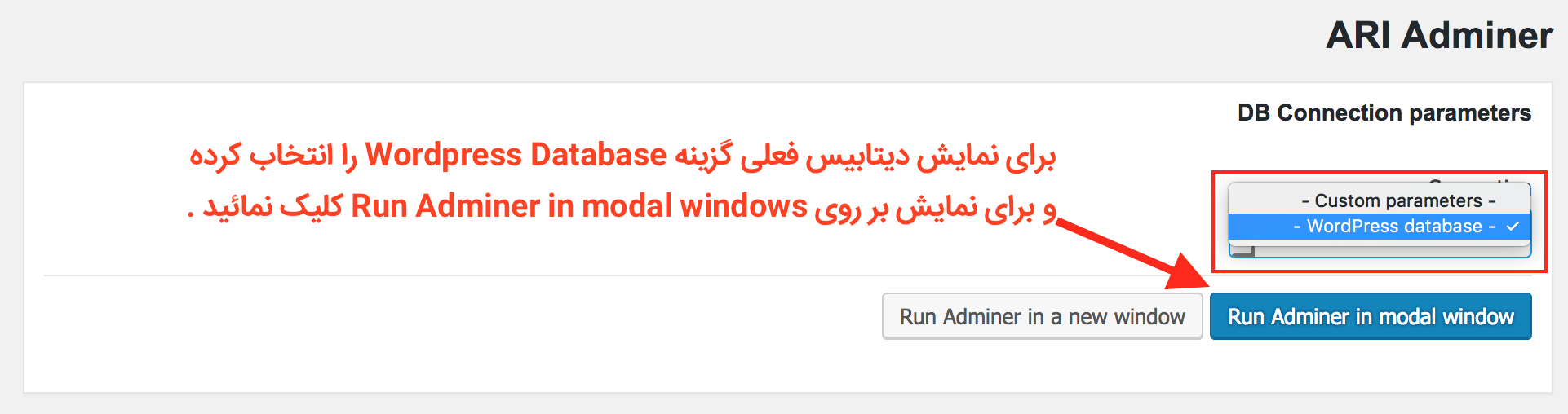
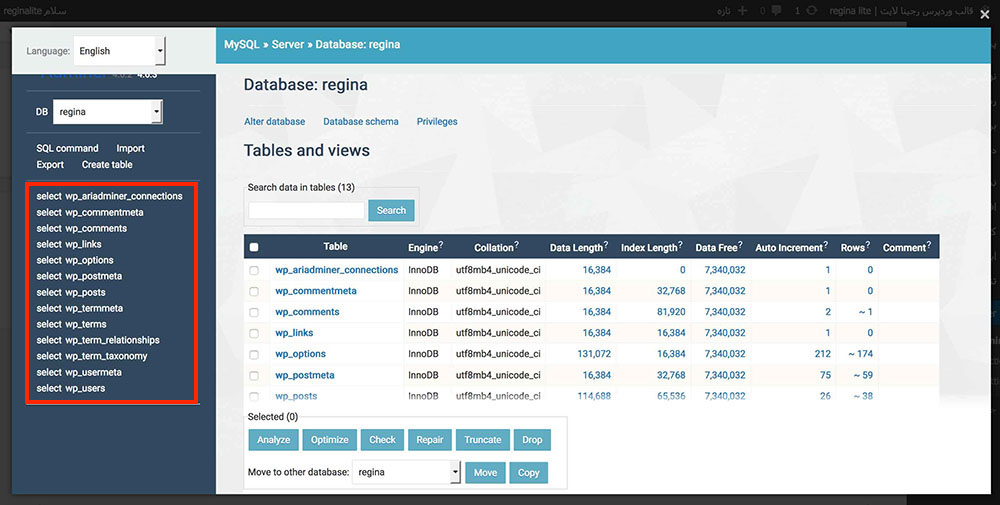
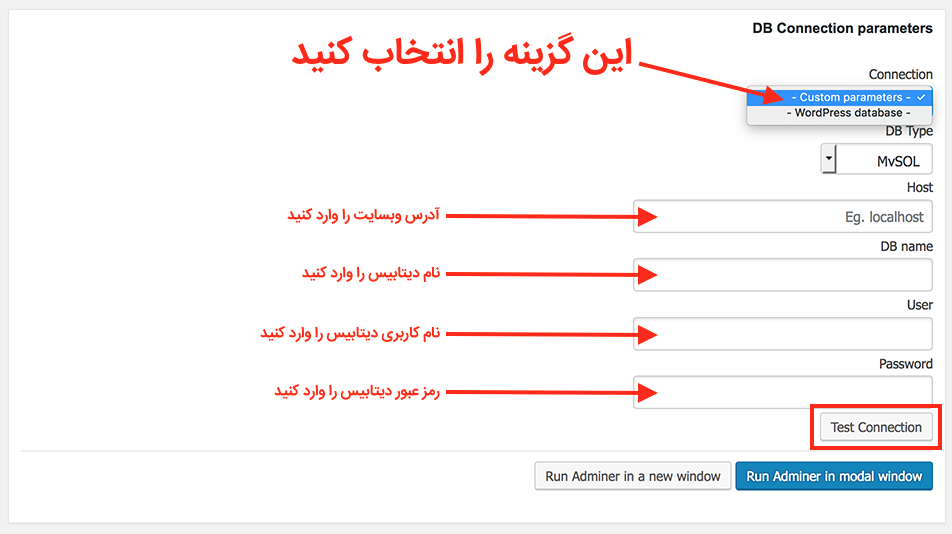























![استفاده از ویدئوی شاخص به جای تصویر شاخص [ آموزش ویدئویی ]](https://www.20script.ir/wp-content/themes/20script-v2/libs/timthumb.php?w=85&h=85&src=https://www.20script.ir/wp-content/uploads/featured-video-plus.jpg)
![دانلود نرم افزار ربات کامنت گذار در سایت ها [ آموزش ویدئویی ]](https://www.20script.ir/wp-content/themes/20script-v2/libs/timthumb.php?w=85&h=85&src=https://www.20script.ir/wp-content/uploads/comment-scraper.jpg)

![استفاده از ویدئوی شاخص به جای تصویر شاخص [ آموزش ویدئویی ]](https://www.20script.ir/wp-content/themes/20script-v2/libs/timthumb.php?w=245&h=240&src=https://www.20script.ir/wp-content/uploads/featured-video-plus.jpg)
![دانلود نرم افزار ربات کامنت گذار در سایت ها [ آموزش ویدئویی ]](https://www.20script.ir/wp-content/themes/20script-v2/libs/timthumb.php?w=245&h=240&src=https://www.20script.ir/wp-content/uploads/comment-scraper.jpg)






